Η επεξεργασία των αρχείων PDF σας μπορεί να είναι πολύ πιο εύκολη εάν έχετε τα κατάλληλα εργαλεία για να εργαστείτε.
Το PDF ή το Portable File Document είναι μια μορφή αρχείου που χρησιμοποιείται ευρέως σε γραφεία και διαδικτυακά εκπαιδευτικά συστήματα. Αυτό συμβαίνει επειδή, με την ψηφιακή πρόοδο, οι άνθρωποι τείνουν περισσότερο να διαβάζουν ηλεκτρονικά βιβλία παρά φυσικά. Τα PDF προσφέρουν πολύ φθηνότερες και εύκολες στη συντήρηση εναλλακτικές λύσεις αντί των φυσικών χαρτιών. Σήμερα, μπορείτε να δείτε ότι τα PDF είναι ευρέως διαθέσιμα για δωρεάν λήψη.
Τα αρχεία PDF είναι αρκετά εύκολο να μοιραστούν μέσω email και να παρουσιάσουν περιεχόμενο με ευανάγνωστο τρόπο. Αυτά βοηθούν επίσης στη διατήρηση της δομής του περιεχομένου σε διάφορες συσκευές. Ανεξάρτητα από τη συσκευή που χρησιμοποιείτε, ένας αναγνώστης θα μπορεί να δει την ίδια διάταξη.
Ένα άλλο σημαντικό χαρακτηριστικό των αρχείων PDF λόγω του οποίου είναι ιδιαίτερα δημοφιλή είναι η ασφάλειά τους. Τα αρχεία PDF συνοδεύονται από μια δυνατότητα κρυπτογράφησης, η οποία σας επιτρέπει να προστατεύσετε το αρχείο σας με κωδικό πρόσβασης. Με αυτόν τον τρόπο, μόνο το επιτρεπόμενο άτομο μπορεί να δει το αρχείο. Έτσι, το περιεχόμενο του αρχείου σας παραμένει ασφαλές και ασφαλές.
Εκτός από την ευκολία που προσφέρουν τα PDF, έχουν επίσης έναν περιορισμό: τη μη επεξεργάσιμη φύση τους. Είναι δυνατή η αντιγραφή και εκτύπωση του περιεχομένου ενός αρχείου PDF, αλλά δεν μπορεί κανείς να το επεξεργαστεί. Είναι ένα κομπλιμέντο για την πτυχή της ασφάλειας. Ωστόσο, μερικές φορές, μπορεί να χρειαστεί να ενημερώσετε το αρχείο. Ίσως χρειαστεί να προσθέσετε σημειώσεις σε αυτό για αναφορά, και για αυτό, χρειάζεστε τη δυνατότητα να γράψετε σε αυτό.
Ευτυχώς, υπάρχουν διάφοροι διαθέσιμοι τρόποι που σας επιτρέπουν να γράφετε σε ένα αρχείο PDF. Ας εξερευνήσουμε μερικές από τις μεθόδους με τις οποίες μπορείτε να γράψετε σε ένα αρχείο PDF και να το ενημερώσετε εύκολα.
Πίνακας περιεχομένων
Χρησιμοποιώντας το Adobe Acrobat DC
Adobe Acrobat DC είναι ένα πακέτο λογισμικού που βασίζεται σε επιτραπέζιους υπολογιστές που σας επιτρέπει να δημιουργείτε, να προβάλλετε και να επεξεργάζεστε αρχεία PDF καθώς και εικόνες. Μπορείτε να επεξεργαστείτε το αρχείο PDF χρησιμοποιώντας την επιφάνεια εργασίας ή την κινητή συσκευή σας. Η εύχρηστη διεπαφή επεξεργασίας σάς επιτρέπει να γράφετε γρήγορα σε ένα PDF.
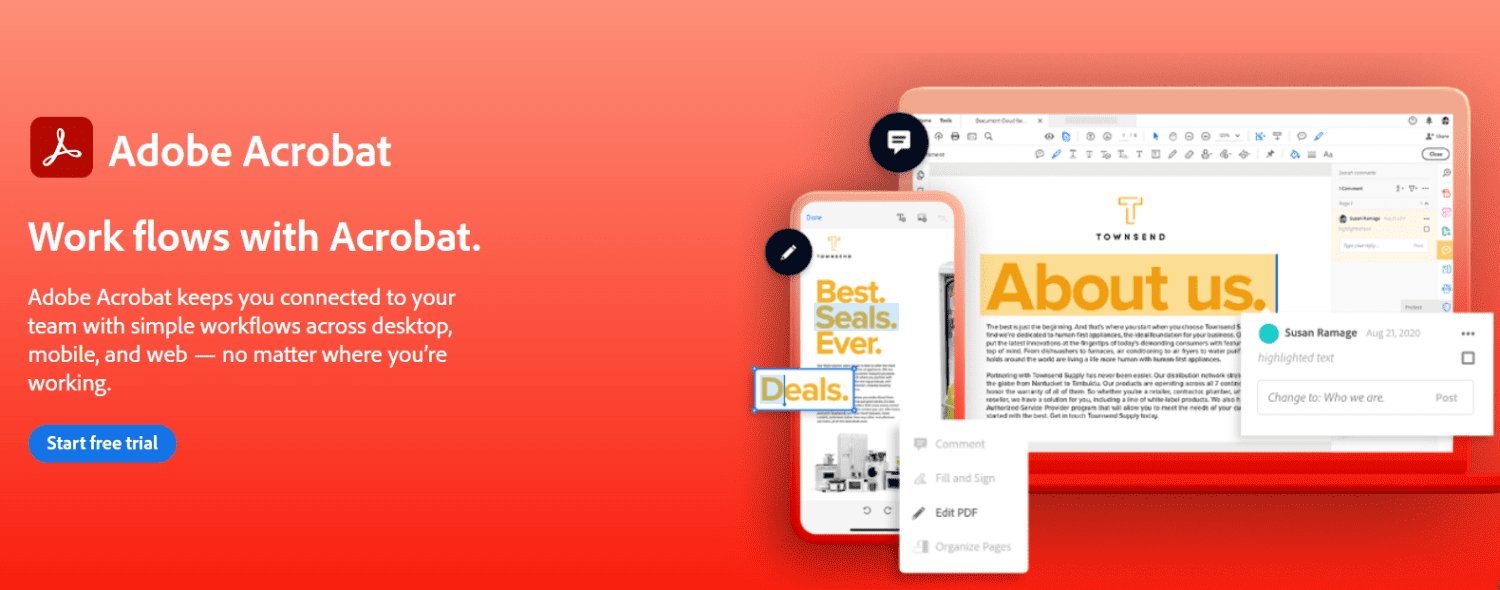
- Αρχικά, πρέπει να κατεβάσετε το Adobe Acrobat DC από την επίσημη ιστοσελίδα του.
- Μόλις ολοκληρωθεί η λήψη και η εγκατάσταση, ανοίξτε το Adobe Acrobat DC και κάντε κλικ στην επιλογή «Αρχείο».
- Από το αναπτυσσόμενο μενού, επιλέξτε «Άνοιγμα» για να ανεβάσετε το αρχείο PDF που θέλετε να επεξεργαστείτε.
- Επιλέξτε το μενού «Εργαλεία» και επιλέξτε «Επεξεργασία PDF».
- Για να επεξεργαστείτε το PDF, κάντε κλικ στο εικονίδιο «Προσθήκη κειμένου». Μπορείτε να χρησιμοποιήσετε τη γραμμή μενού που είναι διαθέσιμη στην αριστερή πλευρά της οθόνης για να επεξεργαστείτε το μέγεθος, το χρώμα και τη μορφή του περιεχομένου.
- Κάντε κλικ στην επιλογή «Αποθήκευση» στο μενού «Αρχείο» για να αποθηκεύσετε τις αλλαγές. Μπορείτε επίσης να μετονομάσετε το αρχείο πριν το αποθηκεύσετε.
Θα χρειαστείτε μια πληρωμένη έκδοση του Acrobat DC για να μπορείτε να επεξεργαστείτε αρχεία PDF.
Χρήση προεπισκόπησης στο macOS
Το Preview είναι ένα λογισμικό προβολής PDF και εικόνων που λειτουργεί σε λειτουργικό σύστημα Mac. Ας εξερευνήσουμε τα βήματα που απαιτούνται για την επεξεργασία ενός PDF χρησιμοποιώντας την Προεπισκόπηση.
- Ανοίξτε το αρχείο PDF που θέλετε να επεξεργαστείτε. Στη γραμμή εργαλείων σήμανσης, θα δείτε ένα εικονίδιο «Κείμενο». κάντε κλικ σε αυτό. Ως εναλλακτική σε αυτό το βήμα, μπορείτε επίσης να επιλέξετε Εργαλεία>Σχολιασμός>Κείμενο.
- Θα δείτε ένα εικονίδιο πλαισίου κειμένου στη μέση του αρχείου PDF που υποδεικνύεται ως «T». Κάντε κλικ σε αυτό το εικονίδιο και γράψτε το κείμενο στο πεδίο μαύρου πλαισίου κειμένου. Σύρετε και αποθέστε αυτό το πλαίσιο κειμένου όπου θέλετε να προσθέσετε κείμενο στο αρχείο.
- Κάντε κλικ στο εικονίδιο «A» που υπάρχει στη δεξιά πλευρά του εγγράφου. Αυτό θα σας επιτρέψει να μορφοποιήσετε το κείμενό σας όπως θέλετε.
- Μόλις ολοκληρωθεί όλη η επεξεργασία, επιλέξτε την επιλογή «Αποθήκευση» από την αναπτυσσόμενη λίστα του μενού «Αρχείο» για να αποθηκεύσετε όλες τις αλλαγές.
Χρήση σήμανσης στο iPhone
Χρησιμοποιώντας την επιλογή Σήμανση στα iPhone, μπορείτε εύκολα να κάνετε αλλαγές στις εικόνες, τα στιγμιότυπα οθόνης, ακόμη και τα αρχεία PDF. Για να επεξεργαστείτε ένα αρχείο PDF στο iPhone σας, ακολουθήστε αυτά τα βήματα.
- Ανοίξτε το αρχείο PDF στο iPhone σας από την εφαρμογή Αρχεία.
- Θα μπορείτε να δείτε ένα μικρό εικονίδιο «Σήμανση» σε σχήμα δείκτη στην επάνω δεξιά γωνία του αρχείου. Πατήστε σε αυτό το εικονίδιο.
- Θα συναντήσετε διαφορετικά εργαλεία επεξεργασίας, όπως επισήμανση, κλίμακα, στυλό, μολύβι κ.λπ. Εάν θέλετε να προσθέσετε κείμενο ή να εξερευνήσετε περισσότερες επιλογές επεξεργασίας, πατήστε στο εικονίδιο ‘+’.
- Θα δείτε επιλογές όπως Κείμενο, Υπογραφή, Μεγεθυντικός φακός κ.λπ. Επιλέξτε την επιλογή σύμφωνα με τις απαιτήσεις επεξεργασίας σας.
- Πατήστε “Τέλος” μόλις ολοκληρωθεί όλη η επεξεργασία.
Χρήση MS Word
Τα PDF που αποτελούνται κυρίως από κείμενο είναι εύκολο να τα επεξεργαστείτε χρησιμοποιώντας το MS Word. Ακολουθούν τα βήματα που απαιτούνται για τη σύνταξη σε PDF χρησιμοποιώντας MS Word.
- Ανοίξτε το MS Word.
- Επιλέξτε το μενού «Αρχείο» και μετά το κουμπί «Άνοιγμα» για να ανοίξετε το αρχείο PDF που θέλετε να επεξεργαστείτε. Επιτρέψτε στο Word να επεξεργαστεί το αρχείο.
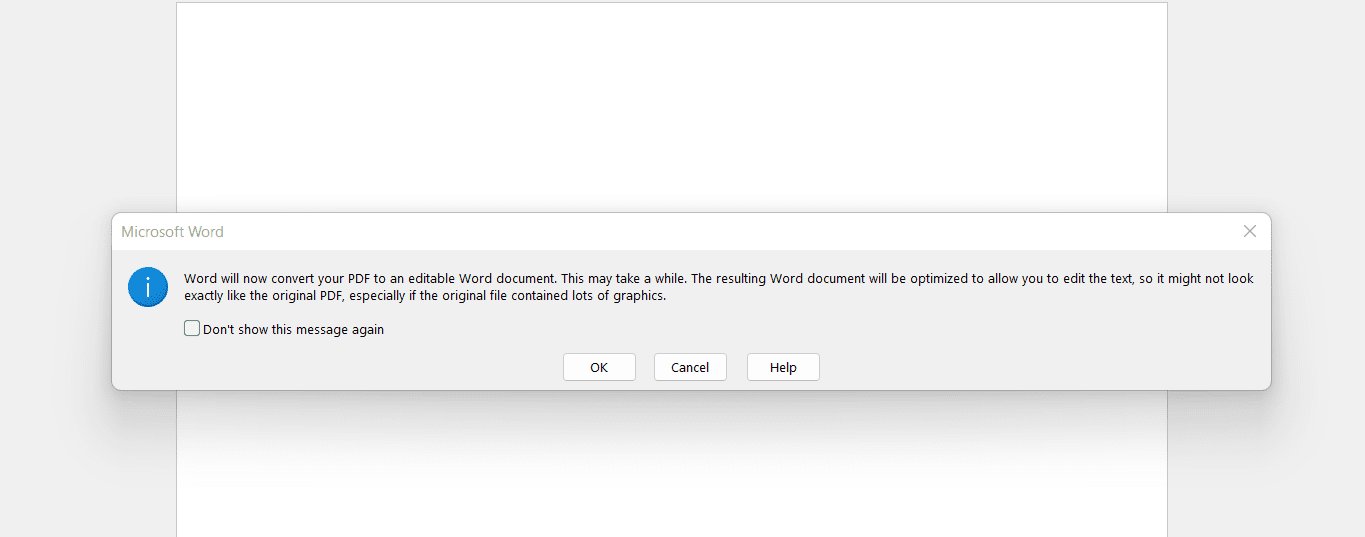
- Το Word θα δημιουργήσει ένα αντίγραφο αυτού του αρχείου PDF και θα το ανοίξει σε μορφή με δυνατότητα εμφάνισης. Δεν θα κάνει καμία αλλαγή στο αρχικό αρχείο PDF.
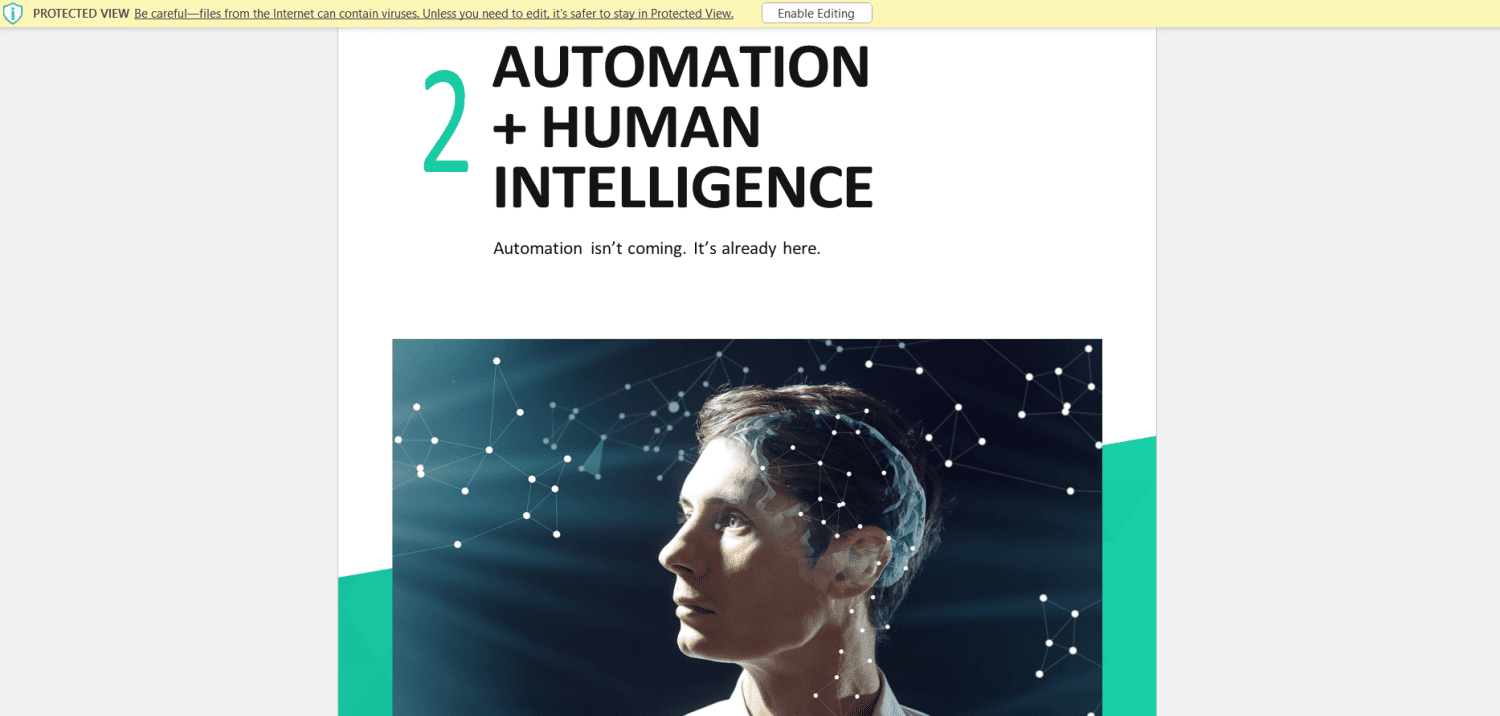
- Τώρα μπορείτε εύκολα να επεξεργαστείτε το κείμενο του αρχείου PDF και να εφαρμόσετε την απαιτούμενη μορφοποίηση. Αποθηκεύστε το επεξεργασμένο αρχείο ως έγγραφο PDF ή Word.
Αυτές οι μέθοδοι επεξεργασίας ενός αρχείου PDF λειτουργούν σε μεγάλο βαθμό όταν χρειάζεται να κάνετε μικρές επεξεργασίες. Ωστόσο, αυτά έχουν πολλά μειονεκτήματα όταν πρόκειται να κάνετε επεξεργασίες σε μεγάλη κλίμακα. Μπορεί να υπάρξουν περιπτώσεις που πρέπει να συμπληρώσετε βαριές φόρμες PDF, να αφαιρέσετε κείμενο, να επεξεργαστείτε ή να αφαιρέσετε κείμενο εικόνας κ.λπ. Για αυτό, χρειάζεστε ένα ειδικό πρόγραμμα λογισμικού που κάνει την εργασία ευκολότερη και ταχύτερη.
Υπάρχουν πολλά διαθέσιμα εργαλεία που σας επιτρέπουν να γράφετε σε ένα PDF και να κάνετε τις επιθυμητές αλλαγές. Ας εξερευνήσουμε μερικές από τις καλές επιλογές.
pdfFiller
Το pdfFiller είναι ένα υπέροχο εργαλείο επεξεργασίας PDF που σας επιτρέπει να επεξεργάζεστε, να αποθηκεύετε και να διαχειρίζεστε αρχεία PDF. Είναι ένα εργαλείο που βασίζεται σε αποθήκευση cloud, χρησιμοποιώντας το οποίο μπορείτε να μετατρέψετε το στατικό σας αρχείο PDF σε ένα διαδραστικό έγγραφο. Είναι ένα αρκετά εύχρηστο εργαλείο. Χρησιμοποιώντας αυτό το εργαλείο, μπορείτε να συμπληρώσετε γρήγορα οποιαδήποτε φόρμα PDF, σύμβαση, φορολογικά στοιχεία, ερωτηματολόγιο κ.λπ., χωρίς προβλήματα.
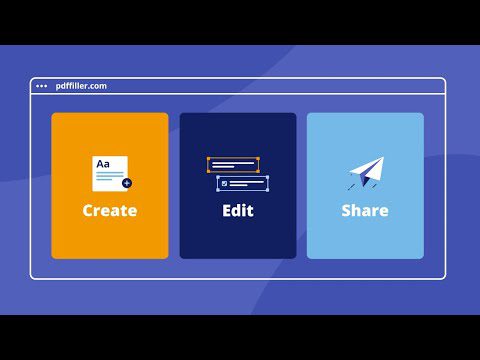
Το pdFiller όχι μόνο επιτρέπει την επεξεργασία PDF αλλά σας επιτρέπει επίσης να μοιράζεστε τα αρχεία επεξεργασίας με την ομάδα σας. Η ηλεκτρονική βιβλιοθήκη του περιλαμβάνει περίπου 25 εκατομμύρια συμπληρωμένες φόρμες, τις οποίες μπορείτε να προσαρμόσετε σύμφωνα με τις ανάγκες σας. Μπορείτε να δημιουργήσετε έναν δωρεάν λογαριασμό με το pdfFiller και να αποκτήσετε πρόσβαση σε μια δωρεάν δοκιμή 30 ημερών. Μετά από μια δοκιμή 30 ημερών, μπορείτε να επιλέξετε ανάμεσα σε τρία προγράμματα ανά μήνα. Όλα τα σχέδιά της προσφέρουν απεριόριστο χώρο αποθήκευσης στο cloud.
Wondershare
Wondershare είναι ένα απλό στη χρήση εργαλείο επεξεργασίας pdf διαθέσιμο για Windows, Mac, web και κινητά. Με αυτό το απλοποιημένο εργαλείο, μπορείτε να προσθέσετε κείμενο, φωτογραφίες, σχήματα και να υπογράψετε σε ένα αρχείο PDF. Μπορείτε να επεξεργαστείτε το υπάρχον περιεχόμενό του αλλάζοντας μέγεθος, χρώμα, στυλ γραμματοσειράς και άλλα. Σας δίνει επίσης τη δυνατότητα να προσθέσετε υδατογραφήματα και συνδέσμους στο αρχείο PDF σας.
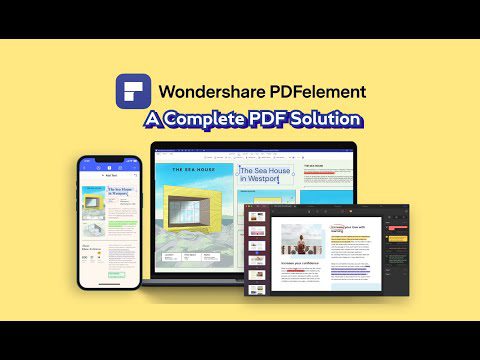
Η Wondershare προσφέρει λύσεις επεξεργασίας PDF με χαρακτηριστικά ικανά να ανταποκριθούν στις ανάγκες κάθε κλάδου. Διατίθεται σε διαφορετικές εκδόσεις για επιτραπέζιους υπολογιστές, κινητά και λύσεις PDf που βασίζονται σε σύννεφο με ποικίλες δυνατότητες. Διατίθεται επίσης για δωρεάν λήψη με περιορισμένες δυνατότητες. Για εκτεταμένες δυνατότητες, μπορείτε να αγοράσετε τα premium πακέτα του.
PDFChef
PDFChef by Movavi είναι ένα πολυλειτουργικό πρόγραμμα επεξεργασίας PDF που σας επιτρέπει να κάνετε αλλαγές στο PDF με τον επιθυμητό τρόπο. Χρησιμοποιώντας αυτό το εργαλείο, μπορείτε να προσθέσετε ή να επεξεργαστείτε κείμενο ή εικόνες στο PDF σας και επίσης να αναδιατάξετε ή να διαγράψετε σελίδες. Δημιουργείται αντίγραφο ασφαλείας με τον αποθηκευτικό χώρο cloud του Movavi που χρησιμοποιεί για την αποθήκευση των αρχείων σας. Με αυτόν τον αποθηκευτικό χώρο cloud, μπορείτε εύκολα να έχετε πρόσβαση στα έγγραφά σας. Μπορείτε επίσης να συνδυάσετε αρχεία που προέρχονται από διαφορετικές εφαρμογές όπως Corel, Excel, Word, AutoCAD και άλλα.
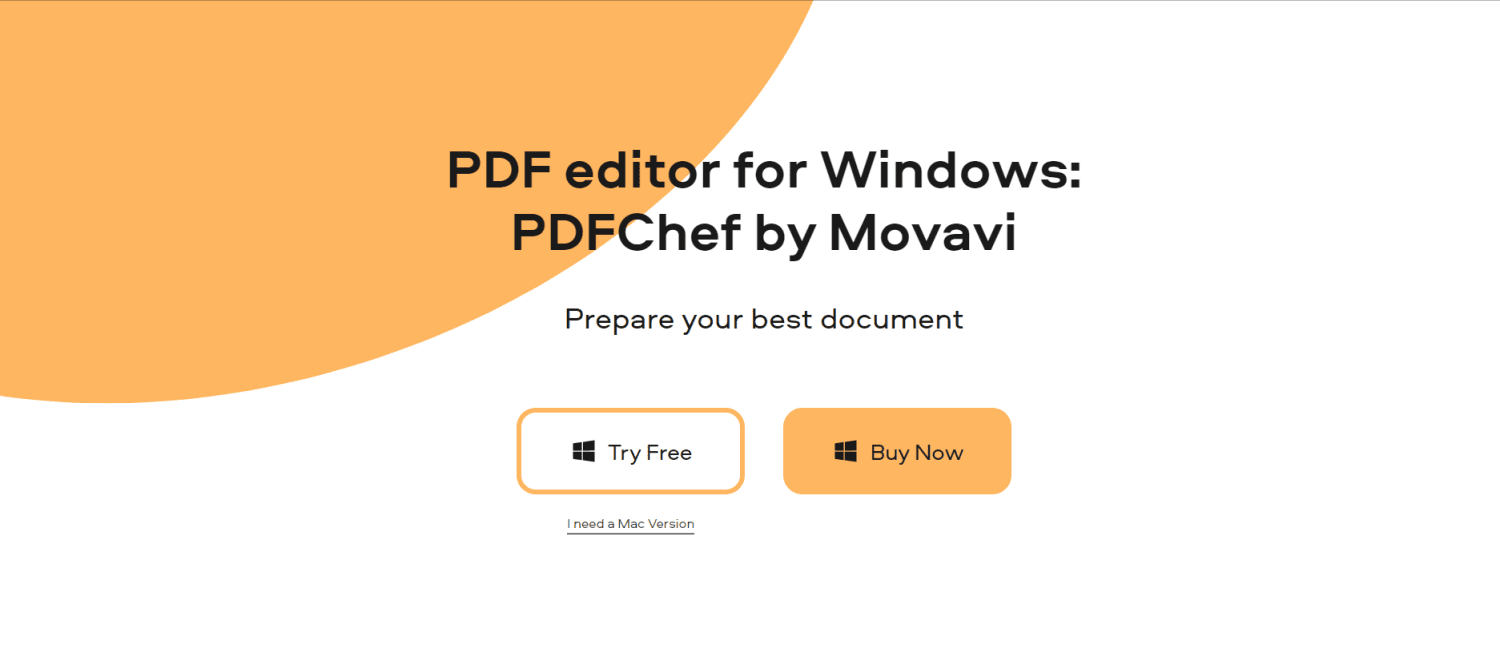
Το PDFChef σάς δίνει τη δυνατότητα να προσθέσετε την υπογραφή σας στο αρχείο PDF και έτσι να ετοιμάσετε μια οριστική σύμβαση αρκετά εύκολα. Εκτός από την επεξεργασία PDF, αυτό το εργαλείο προσφέρει δωρεάν πρόσβαση σε διαδικτυακά αρχεία PDF, όπως ερευνητικές εργασίες, ebook, κ.λπ. Αυτό το εργαλείο είναι απαλλαγμένο από επιβλαβείς ιούς ή κακόβουλο λογισμικό, διασφαλίζοντας έτσι την ασφάλεια των εγγράφων σας.
Nitro
Nitro είναι ένα έτοιμο για επιχειρήσεις που σας επιτρέπει να δημιουργείτε, να επεξεργάζεστε και να συγχωνεύετε εύκολα αρχεία PDF. Εκτός από τη δημιουργία και την επεξεργασία PDF, διασφαλίζει την προστασία των εγγράφων σας εφαρμόζοντας άδεια χρήστη και κρυπτογράφηση.
Το Nitro επιτρέπει τη δημιουργία γεγονότων αρχείων PDF με τα εύχρηστα πρότυπα PDF του. Περιλαμβάνει όλες τις λειτουργίες που απαιτούνται συχνά για οργανισμούς, όπως μαζική υπογραφή, ίχνη ελέγχου, ομαδική συνεργασία κ.λπ. Διατίθεται δωρεάν με περιορισμένες δυνατότητες. Για να αποκτήσετε πρόσβαση σε όλες τις προηγμένες λειτουργίες, μπορείτε να αγοράσετε τα επί πληρωμή πακέτα τους.

συμπέρασμα
Έτσι, βλέπετε, αυτές είναι μερικές εξαιρετικές επιλογές για να γράψετε γρήγορα σε ένα αρχείο PDF. Για απλές απαιτήσεις επεξεργασίας PDF, οι τέσσερις πρώτες μέθοδοι είναι εξαιρετικές. Για να αντιμετωπίσετε μεγάλες απαιτήσεις επεξεργασίας PDF σε επιχειρηματικό επίπεδο, συνιστάται η χρήση των εργαλείων τρίτων που αναφέρονται παραπάνω.
